2021年2月27日更新

こんにちは ご訪問ありがとうございます。
ご自宅でお使いの家電製品等って購入した後は取説を良く読んでから使う方はどれ位みえるでしょうか?
『常にしっかり読んでから使う』と言う方は素晴らしいと思います。
何故なら取り扱う上で便利な機能を見落とす事も無いし、操作ミスによる故障なども発生しないと思うからです。
私の場合はどうかと言うと、例えば数年前に買い換えたEPSONのプリンターを使う場合も初期設定だけやってその後は取説を全く見ていませんでした。
今回は、今なら当たり前に使えているはずの機能で『Epson iPrintアプリでスマホからプリンターに直接印刷する方法!』についての内容です。
目次
取説ってどんな時に使う?
冒頭のEPSONプリンターですが、5年程前に購入したものですが、初期設定の時や、インク交換操作以外は殆ど取説を読んだ事がありませんでした。
そもそも取説って、何か困った事があった時に使えばいいや!くらいにしか考えていなかったからです。
初期設定のままでプリンターとパソコンはケーブルで繋いで使っていました。
当然、無線接続していないのでスマホとの接続とかは全く考えていませんでした。
そんな私が昨年ブログを始めたことで、写真やデーターの印刷機能が必要になり、プリンターの取説を読み始め、本来なら当たり前に使えていたWifi接続機能に気か付き、実際に使い始めるようになりました。
スマホから直接印刷するといっても、そのままでは使えないので調べてみるとエプソンのプリンターをスマホとWifi接続で使える便利なアプリがあることを見付けました。
もう一つ自分が使っているプリンターのインク選びって意外と判りにくいので、下記にプリンターと消耗品情報に関しても載せておきました。
スポンサーリンク
スマホの写真を印刷出来る!
そんな事で、スマホの写真やデーターを印刷したり出来るアプリを導入することにしました。
使い始めたのが1年位前からなので他にも沢山便利な機能があると思いますが、今回は写真を印刷するための簡単な操作について以下で説明させていただきます。
Epson iPrintアプリの使い方
①エプソンプリンターの電源を入れます。
スマホとプリンターがwifi経由で繋がるようにしておきます。
②スマホにEpson iprintをインストールします。
プレイストアでアプリは簡単に見付かると思います。
③Epson iprintアプリを立ち上げる
・アプリが開くと下のような画面が開きます。
・写真印刷を選択します。
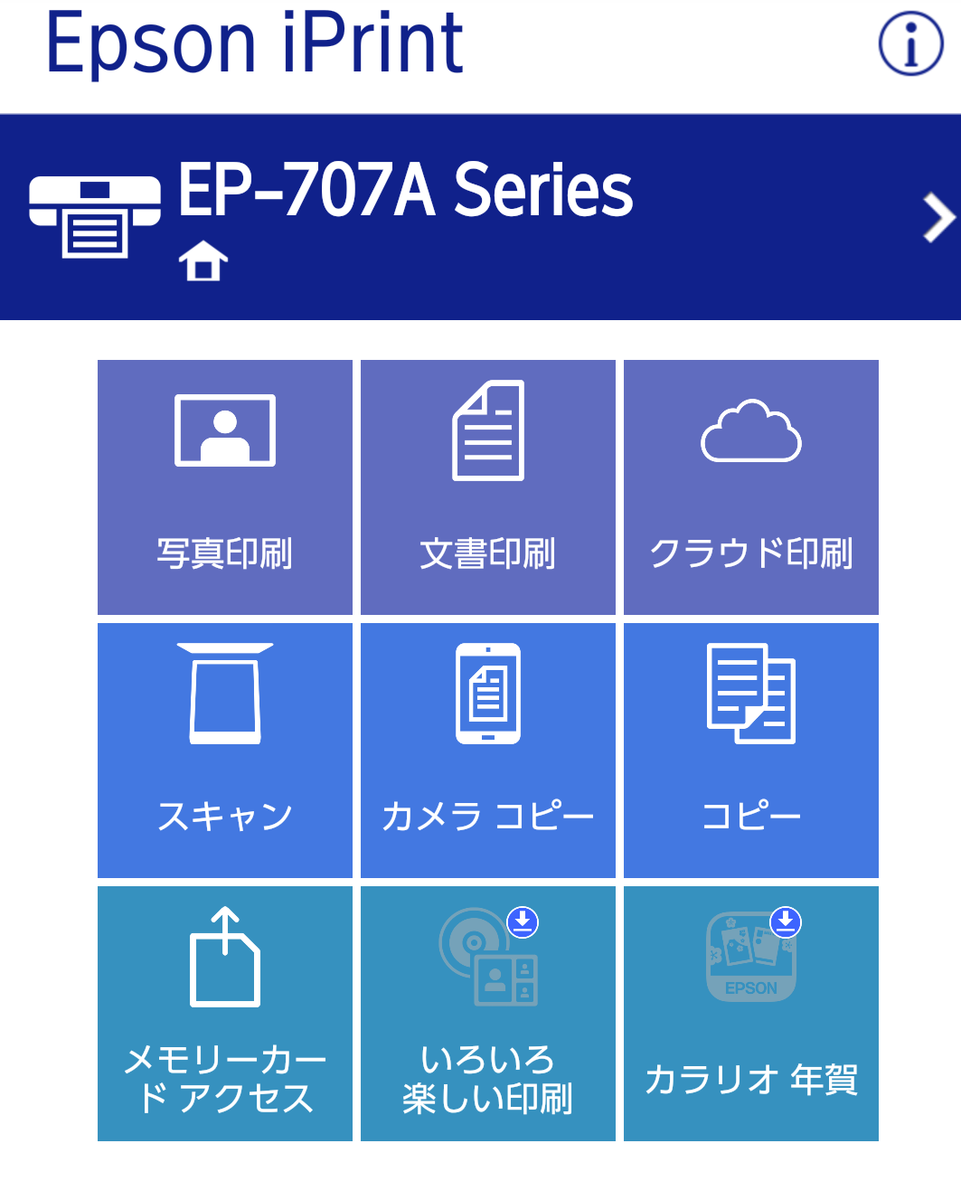
・印刷したい画像を選んで選択済み✅にします。
・画面上部の次へを選択します。

画面が切り替わったら印刷を選択します。
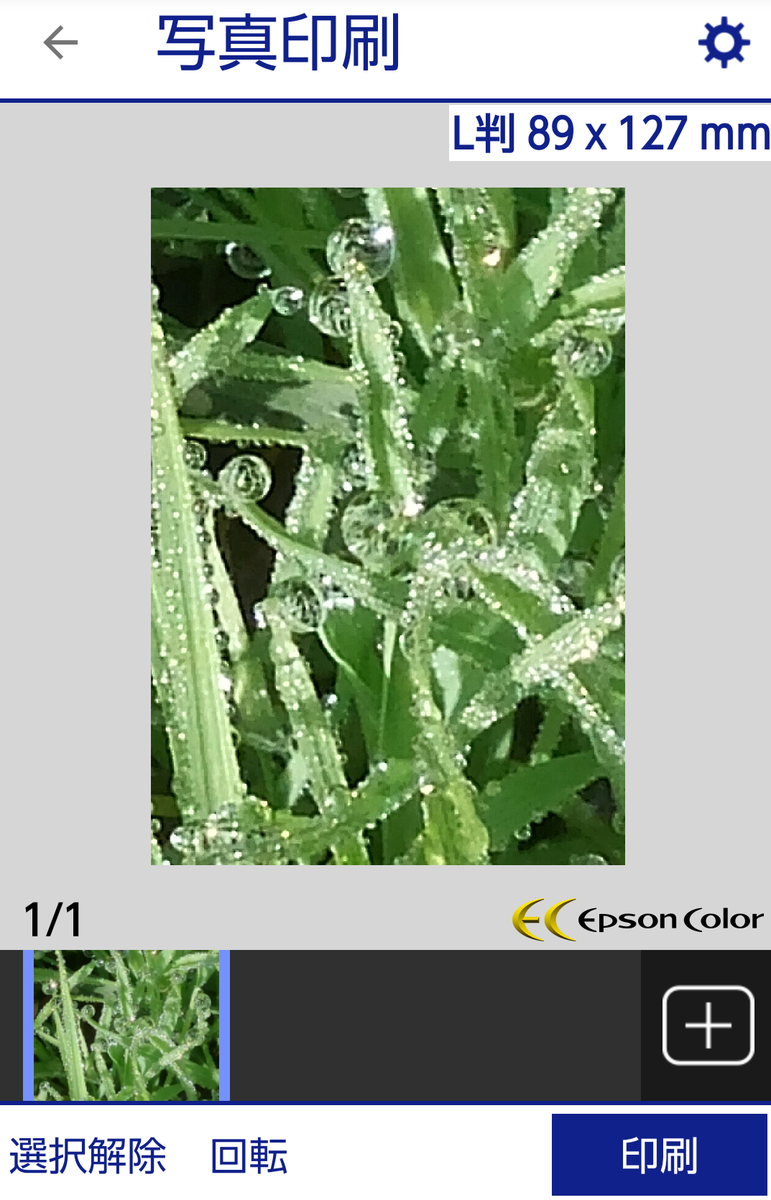
以上でプリンターへ印刷が出来ます。
その他、アプリからスキャンやコピー等も選択出来ますので必要に応じて使ってみてはと思います。
スポンサーリンク
まとめ
エプソンプリンターをお使いであれば、Epson iPrintアプリをスマホにインストールしておけば何時でも必要な写真などをプリンターで印刷する事が出来ます。
家電製品の取説が引き出しの中で眠っているようであれば、時間のあるときにチョットだけページを開いてみると新しい発見があるかも知れませんね(^_^)


